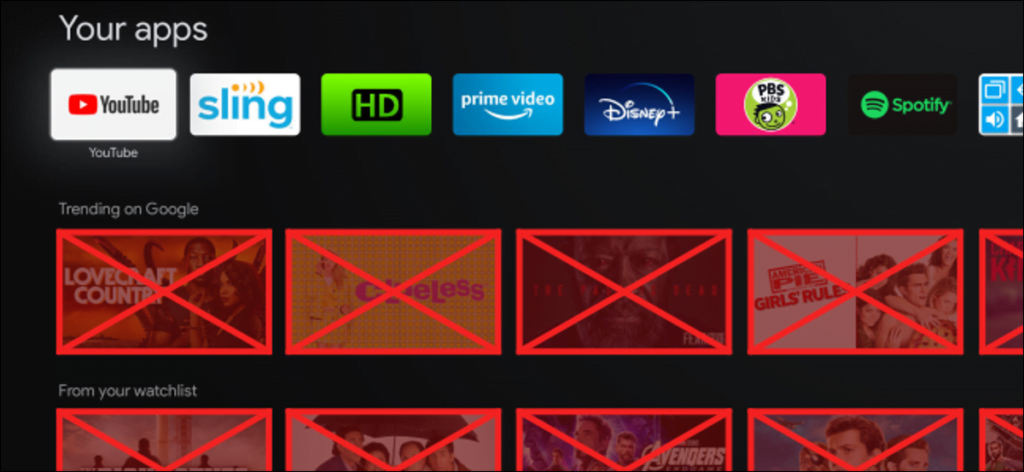Los dispositivos de transmisión de Google TV tienen una pantalla de inicio llena de recomendaciones. Hay muchas formas de ajustarlos, pero si prefiere una interfaz menos desordenada, también puede desactivarlos.
La pantalla de inicio de Google TV en dispositivos como el Chromecast con Google TV es muy diferente de la plataforma de transmisión multimedia anterior de la compañía, Android TV. Por un lado, no tienes tanto control sobre el aspecto de la pantalla de inicio.
Si activa el «Modo solo para aplicaciones», puede desactivar la mayoría de las recomendaciones, pero aún existen algunos problemas.
En primer lugar, el modo solo de aplicaciones también elimina su acceso a la función de lista de observación y su biblioteca de Google Play Movies. Sin embargo, aún puede transmitir desde la aplicación móvil Google TV. En segundo lugar, la pestaña Buscar y la función Asistente de Google están desactivadas.
Si todo esto está bien para usted, simplemente seleccione el ícono de su perfil en la parte superior derecha de la pantalla de inicio para comenzar.
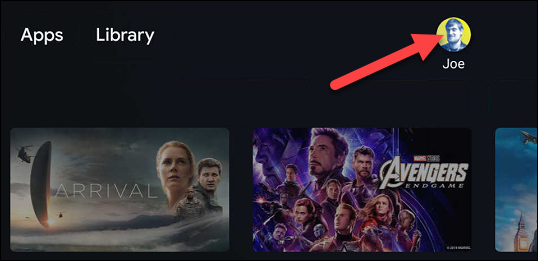
Seleccione «Configuración» en el menú emergente.
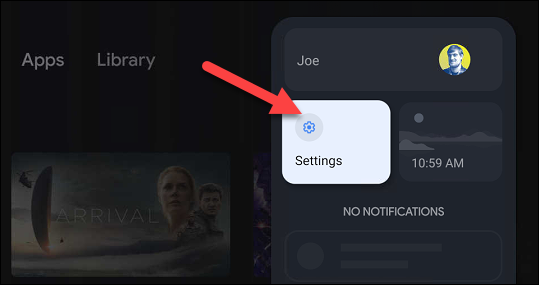
Seleccione «Cuentas e inicio de sesión».
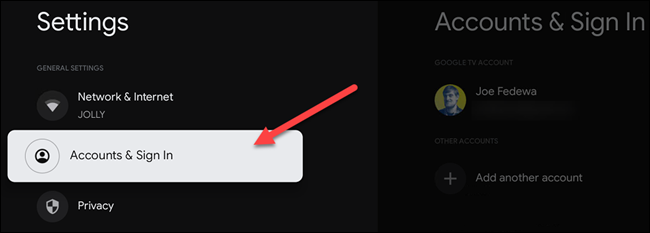
Seleccione su cuenta de Google (la misma cuenta que inició sesión en la pantalla de inicio).
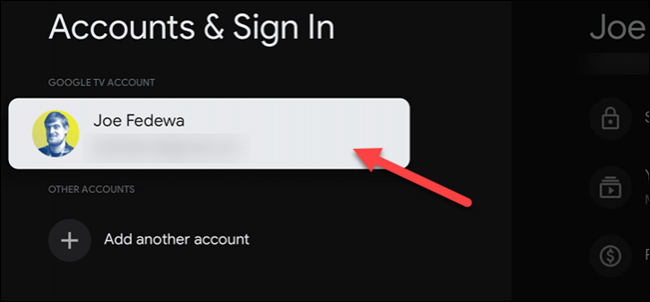
Desplácese hacia abajo y active la opción «Modo solo aplicaciones».
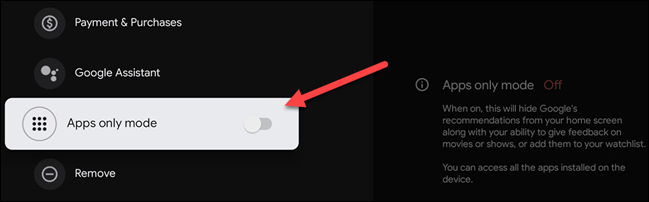
Aparecerá una pantalla de confirmación que explica todo lo que se deshabilitará en el modo Solo aplicaciones. Seleccione «Continuar» para continuar.
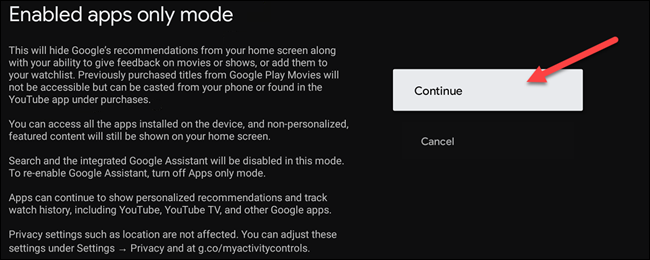
La pantalla de inicio de Google TV ahora se verá como la imagen a continuación.
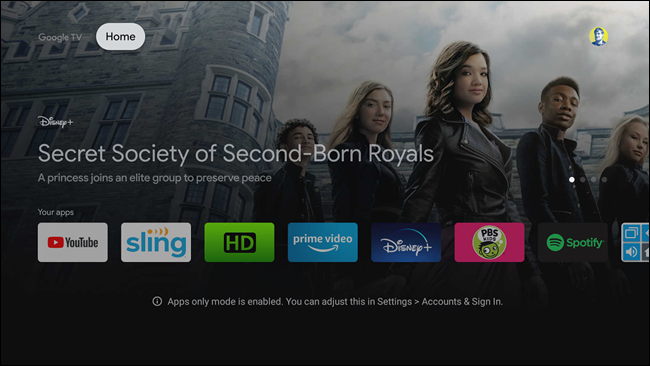
La línea «Aspectos destacados» en la parte superior seguirá mostrando algunas recomendaciones, pero todo lo demás se eliminará.
Si bien es decepcionante que no pueda usar el Asistente de Google en el modo de solo aplicaciones, esta interfaz aún puede ser preferible para aquellos a quienes les gusta que sea simple. Solo las aplicaciones instaladas aparecerán ahora en la pantalla de inicio.
Tenga en cuenta que deberá desactivar el modo de aplicaciones solo para instalar aplicaciones o juegos en Google TV.